mac电脑提高了对比度之后更适合办公使用,很多小伙伴还不清楚出mac电脑如何提升对比度,今天小编就来教大家,感兴趣的小伙伴就来看看吧。
mac提高色彩对比度教程
1、打开系统偏好设置。

2、点击辅助功能。
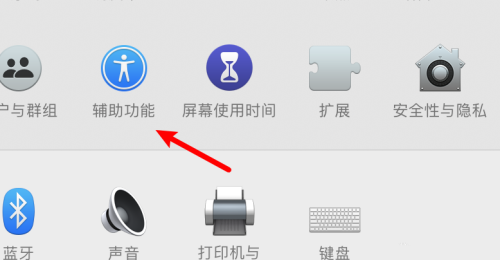
3、点击显示。
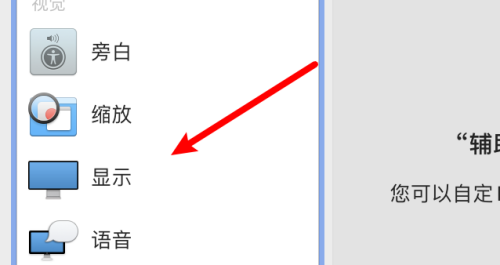
4、点击上方的显示器。
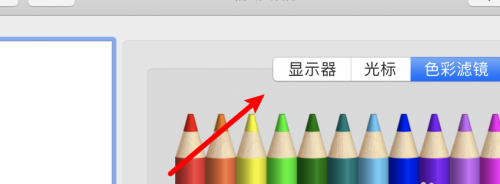
5、点击选中这里的提高对比度选项。
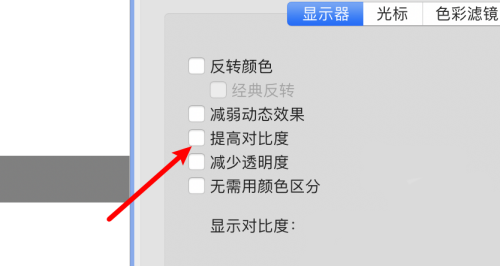
6、选中后就可以了,可以看到现在的对比度更高了。
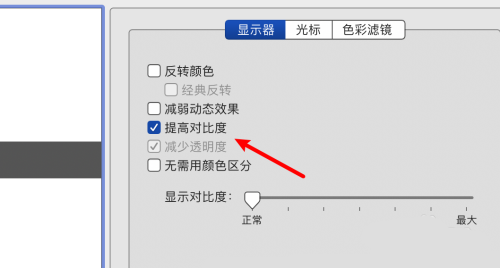
mac电脑提高了对比度之后更适合办公使用,很多小伙伴还不清楚出mac电脑如何提升对比度,今天小编就来教大家,感兴趣的小伙伴就来看看吧。
1、打开系统偏好设置。

2、点击辅助功能。
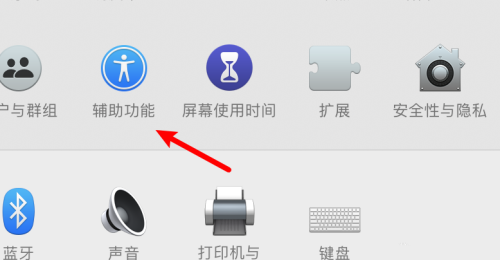
3、点击显示。
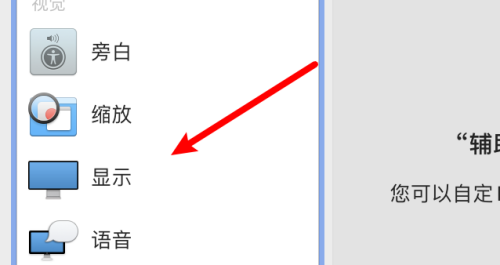
4、点击上方的显示器。
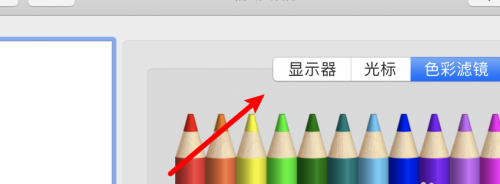
5、点击选中这里的提高对比度选项。
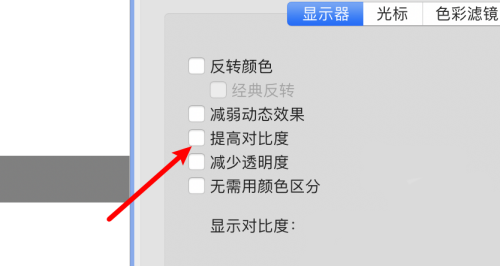
6、选中后就可以了,可以看到现在的对比度更高了。
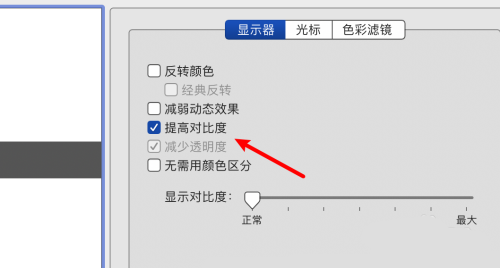
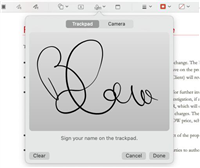
Mac磁盘怎么新建分区布局?Mac磁盘新建分区布局教程硬盘分区功能是Mac系统专属的技能,很多小伙伴为了保护系统数据的安全会选择通过分区备份的方法,下面小编给大家带来了Mac磁盘…
macos monterey怎么降级系统?macos monterey降级系统教程很多小伙伴在更新了最新版的macos monterey系统之后发型啊有很多的问题,还不如上个版本…
如何在 Mac 上启用和使用字幕和隐藏式字幕如何在 Mac 上启用和使用字幕和隐藏式字幕?其实方法很简单,今天小编就为大家带来了详细教程,需要的朋友情谊看看吧... 21-08-…
部分苹果 macOS Monterey 用户遇到“内存泄漏”问题,应用后台运行消耗上百 GB 内存部分苹果 macOS Monterey 用户遇到“内存泄漏”问题,下文为大家带来…
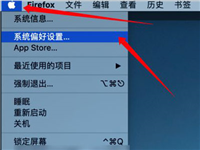
版权声明:本文内容由互联网用户贡献,该文观点仅代表作者本人。本站仅提供信息存储服务,不拥有所有权,不承担相关法律责任。 如发现本站有涉嫌抄袭侵权/违法违规的内容, 请发送邮件至 2386932994@qq.com 举报,一经查实将立刻删除。
发表评论